Trita Parsi: Iran and Israel: Peace is possible
Оглавление:
Я хронический загрузчик. Обычно я не сплю с компьютером, но тогда мне нужно закрыть глаза. Компьютер включается и выключается. Иногда вам нужно выяснить, как долго работает ваш компьютер, чтобы вы могли немного отдохнуть. Нет, вам не нужен секундомер, так как Windows XP, Vista и 7 имеют способ сообщить вам, сколько времени прошло с момента вашего последнего включения (однако это немного отличается от определения времени последнего выключения). вашего компьютера).
Windows 7 и Vista упрощают работу с диспетчером задач. Вот как вы можете узнать, как долго вы не выключали компьютер в Windows 7 (то же самое для Vista) и в Windows XP.
Простой Путь
1. Щелкните правой кнопкой мыши на панели задач и выберите Диспетчер задач. Вы также можете нажать CTRL + SHIFT + ESC, чтобы открыть диспетчер задач.

2. Выберите вкладку Performance. Вы можете видеть, как долго компьютер был включен с момента последней перезагрузки, упомянутой как Up Time в System.

Geeky Way
1. Если вам не нравится делать что-то с использованием графического интерфейса, откройте командную консоль, выбрав «Пуск»> «Все программы»> «Стандартные»> «Командная строка». Вы также можете ввести cmd в строку поиска Start и нажать Enter.
2. В командной строке введите
systeminfo
и нажмите Enter. Прокрутите вниз список системных параметров, чтобы найти запись, которая говорит - System Boot Time. Это дает вам дату и время. Лучше всего введите
systeminfo|find “Time:”
и получите время загрузки системы мгновенно, без каких-либо других помех.

Как насчет Windows XP
В диспетчере задач отсутствует запись о доступности в XP, поэтому мы возвращаемся к командной строке trusty. Ради подробностей мы рассмотрим как длинные, так и короткие методы.
1. В меню «Пуск»> «Выполнить» введите cmd, чтобы открыть командную строку. Введите
systeminfo
.

2. Прокрутите вниз результаты, чтобы увидеть время работы системы, которое дает вам информацию в днях, часах и минутах.

3. Опять же, более короткий метод заключается в вводе
systeminfo|find “Time:”
в командной строке, чтобы получить время запуска напрямую.

Итак, мы видим, что поиск времени работы в трех версиях Windows не является большой проблемой. Если вы зависимы от ПК, дать ему (и вам) немного отдыха определенно.
Как долго до тех пор, пока Droid не обернется iPhone?

Опасный период начинается в июне следующего года, когда следующий iPhone делает или не впечатляет и к тому времени Android будет иметь более широкую поддержку приложений.
Как узнать, работает ли компьютер под управлением 32-разрядной или 64-разрядной Windows
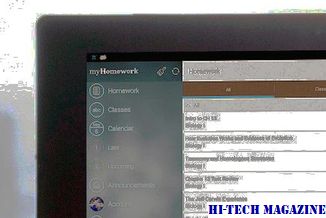
В этом сообщении рассказывается, как узнать, работает ли на вашем компьютере 32-разрядная версия или 64-разрядная версия операционной системы Windows.
Как узнать, был ли мой компьютер взломан и что делать дальше

Знаки, которые вы должны искать, чтобы знать если ваш компьютер взломан и что делать, если ваш компьютер взломан. Этот пост обсуждает все это!







